Om in die 3D-redakteur self te werk, is baie opwindend en beslis kreatief. MilkShape 3D is baie makliker om te gebruik as ander 3D-modelleringsprogramme, maar probleme wat verband hou met die oplegging van tekstuur op die model, kan steeds voorkom. Die meeste vrae kom van diegene wat pas die program begin bemeester het. Dus, u model is gereed, al wat oorbly is om 'n tekstuur daarop aan te bring. Kom ons probeer uitvind hoe dit gedoen word.
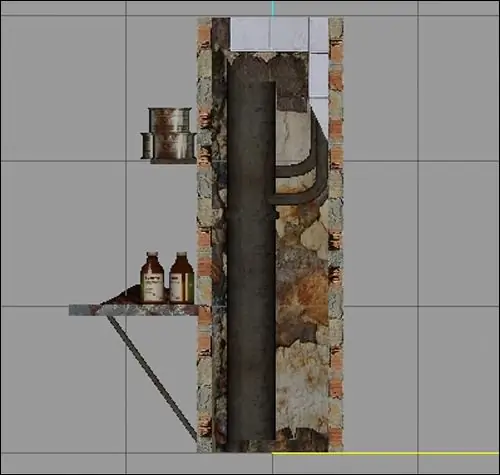
Instruksies
Stap 1
As u 'n model vir u eie plesier skep, is die grootte en formaat van die tekstuur nie so belangrik nie. As die model geskep word vir verdere invoer in enige speletjie, sal die vereistes anders wees. In speletjies word die.dds-formaat meestal vir teksture gebruik, daarom sal teksture 'n streng gespesifiseerde grootte hê - 256x256, 256x512, 512x512, ensovoorts. U kan in 'n grafiese redakteur met die.dds-formaat op dieselfde manier werk as met ander beelde deur die toepaslike inprop te installeer.
Stap 2
Die tekstuur moet deurdink word. Dit is nodig om onmiddellik te bepaal op watter deel van die voorwerp hierdie of daardie tekstuur aangebring sal word. Teksture vir verskillende dele van die model (ter wille van algemene ekonomie) kan op een beeld geplaas word.
Stap 3
Kies in die 3D-redakteur 'n groep om die tekstuur van toepassing te maak in die afdeling Groepe. Om dit te doen, dubbelklik op die LMB op die groepnaam, of klik een keer op die naam en druk op die Kies-knoppie. Die geselekteerde groep sal in rooi uitgelig wees.
Stap 4
Gaan dan na die tabblad Materiaal en kies die Nuwe knoppie in die sypaneel. 'N Nuwe materiaal verskyn - 'n grys bal. Nadat u die lyn met die naam van die materiaal gekies het (standaard - Material01), moet u op die none-knoppie klik (gemerk met tekens) om 'n venster te open waarvandaan ons die tekstuur kies wat vir die model voorberei is. As ons na 'n tekstuur soek, beweeg ons soos gewoonlik deur die vouers totdat ons by die een kom wat ons benodig. Die gekose tekstuur sal oor die grys bal "rek", dit beteken dat u die materiaal gekies het.
Stap 5
Nadat die materiaal gekies is, moet u aandui wat dit presies vir die gekose deel van die model gebruik word. Dit kan gedoen word deur op die knoppie Toewys te klik, of deur die LMB op die naam van die materiaal te dubbelklik. Die materiaal sal op die voorwerp geplaas word.
Stap 6
Om die tekstuurkoördinaatrooster te kan wysig, kies u die venster Venster in die boonste menu, kies die Tekstuur Koördinaatredigeerder-item in die vervolgkeuzemenu of open die venster vir tekstuurkoördinate met die Ctrl + T-sneltoets. Met behulp van die opsies wat beskikbaar is in die venster wat verskyn (kies, draai, beweeg, ensovoorts), kan u tekstuurkoördinate vir die hele model toewys of slegs vir individuele dele.
Stap 7
Om 'n tekstuur slegs op 'n spesifieke deel van 'n groep toe te pas of weer toe te ken, moet u dit kies (Model-kies-gesig) in 'n aparte groep (Groep-hergroepeer) en na die bewerkingsvenster van die tekstuurkoördinate gaan en die nuwe groep geskep vir werk. Die aktiewe groep word as wit rande en rooi kolletjies vertoon. As u die verkeerde groep gekies het, sal u tekstuur slegs in die oorspronklike vorm gesien word.






